Как сохранить тексты вместе несколькими простыми способами в Word?
Вы можете заметить, что иногда, когда вы набираете текст в документе Word, тексты не остаются вместе. Если вам нужно сохранить важные тексты рядом, вы можете сделать это с помощью следующих приемов.
Сохранение текста вместе с использованием неразрывного пробела
Сохранение текста вместе с использованием неразрывного дефиса
Сохранение абзаца и строки вместе с использованием неразрывных абзацев и строк
Рекомендуемые инструменты для повышения производительности в Word
Kutools for Word: Интеграция ИИ 🤖, более 100 расширенных функций экономят 50% времени на обработку документов.Бесплатная загрузка
Office Tab: Внедряет вкладки в стиле браузера в Word (и другие инструменты Office), упрощая навигацию между несколькими документами.Бесплатная загрузка
Сохранение текста вместе с использованием неразрывного пробела
Если вы хотите, чтобы определенные слова отображались в одной строке, вы можете использовать неразрывный пробел вместо обычного пробела между словами.
1. Выберите пробел между словами, которые вы хотите оставить в одной строке. См. скриншот:

2. Удерживайте кнопки Ctrl и Shift, и одновременно нажмите клавишу Пробел, затем слова окажутся в одной строке. См. скриншот:

Сохранение текста вместе с использованием неразрывного дефиса
Если вы хотите сохранить слова, соединенные дефисами, в одной строке, вы можете использовать неразрывный дефис вместо обычного дефиса.
1. Выберите дефис среди слов, которые вы хотите сохранить вместе, см. скриншоты:

2. Удерживайте Ctrl и Shift кнопки, затем нажмите![]() одновременно для вставки неразрывного дефиса вместо обычного символа дефиса.
одновременно для вставки неразрывного дефиса вместо обычного символа дефиса.
3. Повторите шаг 1 и шаг 2, чтобы заменить все дефисы между словами на неразрывные дефисы, тогда слова останутся в одной строке. См. скриншот:
 |
 |
Сохранение абзаца и строки вместе с использованием неразрывных абзацев и строк
Если вы хотите сохранить целый абзац или несколько строк на одной странице, выполните следующие действия:
1. Поместите курсор в любое место абзаца, а затем нажмите Главная > Настройка абзаца, чтобы открыть диалоговое окно Абзац. См. скриншот:

2. Нажмите вкладку Разрывы строк и страниц и отметьте опцию Сохранять строки вместе, затем нажмите ОК. См. скриншот:

Вы увидите, что абзац остается на одной странице.
 |
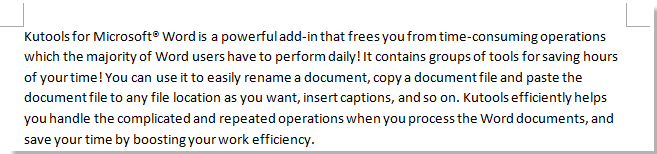 |
Связанные статьи:
- Удалить все отступы первой строки в Word
- Удалить все правые отступы в Word
- Удалить все левые отступы в Word
- Удалить все отступы в Word
Лучшие инструменты для повышения производительности в офисе
Kutools for Word — Поднимите свой опыт работы с Word на новый уровень, используя более 100 впечатляющих функций!
🤖 Возможности ИИ Kutools: AI Ассистент / Ассистент в Реальном Времени / Супер Полировка (Сохраняет форматирование) / Супер Перевод (Сохраняет форматирование) / Искусственный интеллект для редактирования / Проверка с помощью ИИ...
📘 Мастерство работы с Документом: Разделить страницы / Объединить документы / Экспортировать диапазон в различные форматы (PDF/TXT/DOC/HTML...) / Пакетное преобразование в PDF...
✏ Редактирование текста сообщения: Пакетный поиск и замена в нескольких файлах / Изменить размер всех изображений / Транспонировать строки и столбцы таблицы / Преобразовать таблицу в текст...
🧹 Легкая очистка: Удалить лишние пробелы / Разрывы разделов / Текстовые поля / Гиперссылки / Для получения дополнительных инструментов удаления перейдите в группу Удалить...
➕ Креативные вставки: Вставить тысячные разделители / Флажки / Переключатели / QR-код / Штрихкод / Несколько изображений / Узнайте больше в группе Вставить...
🔍 Точные выделения: Определить конкретные страницы / Таблицы / Фигуры / Абзацы заголовков / Улучшайте навигацию с помощью дополнительных функций выбора...
⭐ Особые улучшения: Перейти к любому диапазону / Автоматическая вставка повторяющегося текста / Переключение между окнами документа /11 инструментов преобразования...
🌍 Поддержка более40 языков: Используйте Kutools на предпочитаемом языке — поддерживаются Английский, Испанский, Немецкий, Французский, Китайский и еще более40 языков!

✨ Kutools for Office — Одна установка, пять мощных инструментов!
Включает Office Tab Pro · Kutools for Excel · Kutools for Outlook · Kutools for Word · Kutools for PowerPoint
📦 Получите все5 инструментов в одном пакете | 🔗 Бесшовная интеграция с Microsoft Office | ⚡ Мгновенно экономьте время и повышайте продуктивность
Лучшие инструменты для повышения производительности в офисе
Kutools for Word - 100+ инструментов для Word
- 🤖 Возможности ИИ Kutools: AI Ассистент / Ассистент в Реальном Времени / Супер Полировка / Супер Перевод / Искусственный интеллект для редактирования / Проверка с помощью ИИ
- 📘 Мастерство работы с Документом: Разделить страницы / Объединить документы / Пакетное преобразование в PDF
- ✏ Редактирование текста сообщения: Пакетный поиск и замена / Изменить размер всех изображений
- 🧹 Легкая очистка: Удалить лишние пробелы / Удалить разрывы разделов
- ➕ Креативные вставки: Вставить тысячные разделители / Вставить флажки / Создать QR-коды
- 🌍 Поддержка более40 языков: Kutools говорит на вашем языке — поддерживаются более40 языков!